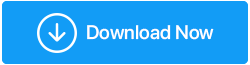グラフィックカードが検出されない問題を修正する方法
公開: 2020-08-19Windows 10PCでグラフィックカードが検出されないというエラーが発生することは大したことではありません。 Windows 10 PCで作業していると、通常、GPUが検出されないというエラーが発生します。 9〜10倍これは古いグラフィックドライバーが原因で発生するため、Windows10でグラフィックドライバーを更新する必要がある場合があります。
エラーの背後にある主な理由の1つは、新しくインストールされたGPUドライバー、または障害のある、または互換性のないグラフィックカードドライバーです。 達成するのは大きな仕事ではありませんが、葉がかなり疲れてイライラすることがあります。
この記事では、グラフィックカードが検出されないというエラーを解決するためにドライバーを更新する方法についてユーザーを教育します。
エラーを手動で解決するか、SystweakSoftwareのSmartDriverCareなどの最適なドライバーアップデーターソフトウェアを選択して作業を行うことができることは明らかです。 Smart Driver Careは、廃止され、互換性がなく、障害が発生したドライバーを更新し、システムをスムーズに実行し続ける、すばらしいドライバーアップデータソフトウェアです。
グラフィックカードとは何ですか?
一般にGPUとして知られているグラフィックカードは、コンピューター上でピクセル形式の画像を作成および表示するためのハードウェアです。
グラフィックデータを実行して、高度な色、鮮明度、明瞭さ、およびその他の属性を備えた高品質の画像を表示します。
グラフィックカードが検出されないエラーを受け取るのはいつですか?
次の2つの状況では、Windows 10PCでGPUが検出されないというエラーが発生する可能性があります。
Windowsでグラフィックカードが検出されない:
これは、GPUがデバイスマネージャーで検出されない場合の1つのケースです。 この場合、ドライバのインストールができない場合があります。
起動中にグラフィックカードが検出されない:
これは、Windows 10 PCを起動できるが、グラフィックカードは起動できない場合に発生します。 このような場合、PCの電源が入っていると、グラフィックカードを検出できないため、画面全体に何も表示されないか、空白になります。 この問題は、BIOS設定またはマザーボードに欠陥がある場合に発生します。
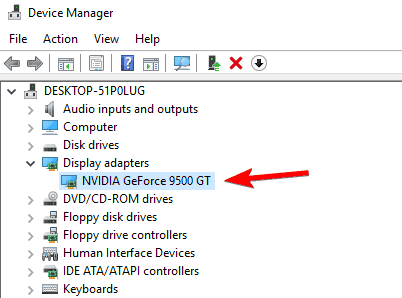
Windows10でエラーが検出されないグラフィックカードを解決する方法
Windows 10 PCでドライバーを更新し、GPUが検出されないエラーを解決できるカテゴリには主に2つのタイプがあります。
これには、サードパーティの最高のドライバーアップデーターソフトウェアを使用するか、トラブルシューティング手順を手動で実行することが含まれます。 この記事では、両方のソリューションをリストアップしました。 ですから、遅滞なく、先読みしましょう。
スマートドライバーケアを使用する:
最高のドライバーアップデーターソフトウェアを使用してWindows10でドライバーを自動的に更新することは、グラフィックカードが検出されないエラーを解決するための最も簡単なソリューションです。
SystweakSoftwareによるSmartDriver Careは、ドライバーに関連するすべての問題に対するワンストップソリューションです。 これは、古くて互換性のないすべてのドライバーを簡単に更新し、Windows 10PCの効率を向上させる効果的なツールです。
Smart Driver Careには、次のようなさまざまな機能が搭載されています。
- すべての古いドライバーを一度に更新します。
- 簡単に復元できる完全バックアップが必要です。
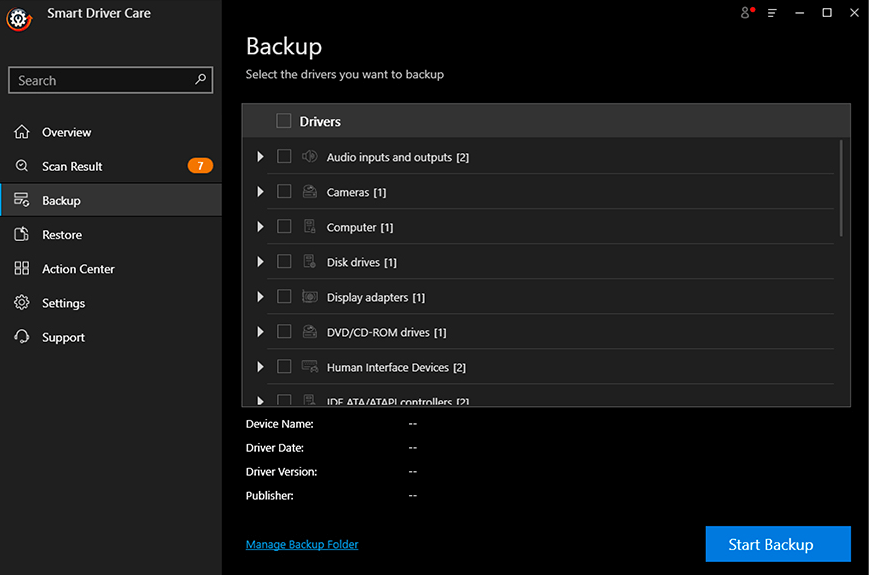
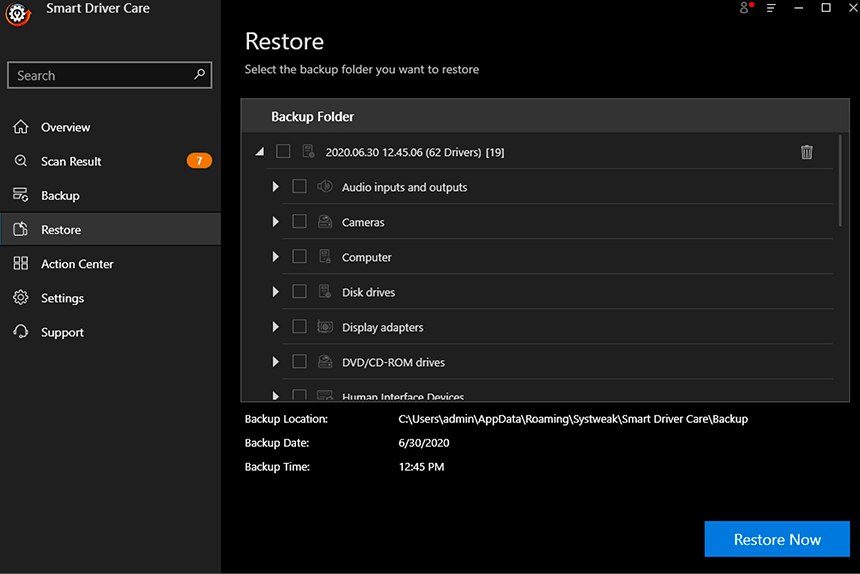
- Windows PCにインストールされているすべてのソフトウェアをスキャンし、ワンクリックで更新します。
- スマートドライバーケアは英語と日本語でご利用いただけます。
- スキャンを自動的に実行するスケジュールを設定できます。
Smart Driver Careを使用すると、最小限の手動作業で、グラフィックカードドライバーや他のドライバーを簡単に更新できます。 無料版を使用してドライバーを1つずつ更新するか、購入して一度に更新するかを選択できます。
下のボタンをクリックして、この使いやすいスマートドライバーケア–最高のドライバーアップデータソフトウェアをダウンロードしてください
以下の手順に従って、 GPUがWindows10で検出されないというエラーを解決します。
- Smart DriverCareをダウンロードしてインストールします。
- インストールしたら、Smart Driver Careを起動し、[ドライバーのスキャン]をクリックして、Windows 10PCをスキャンして古いドライバーを探します。
- 古いドライバーのリストからドライバーの横にある[ドライバーの更新]ボタンをクリックします。
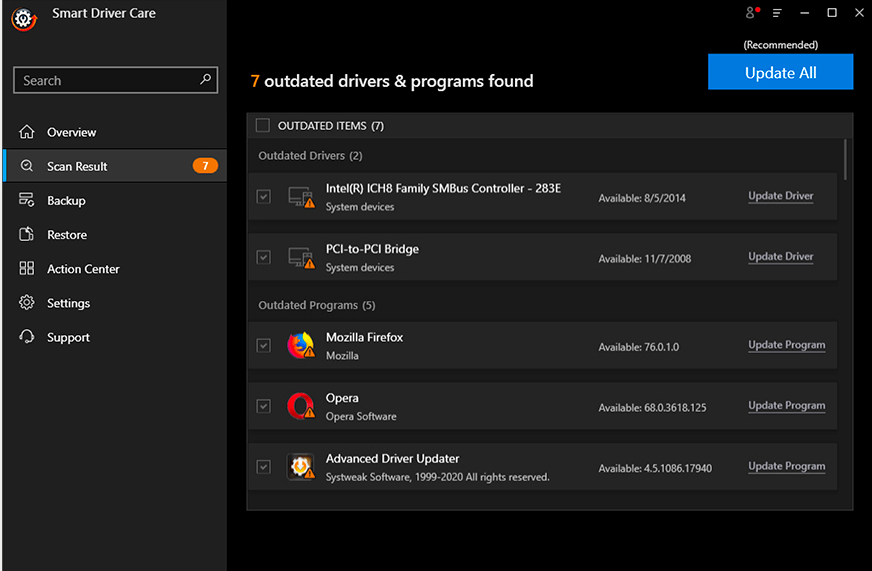

- [ドライバーの更新]をクリックするとすぐに、Smart DriverCareは最新のドライバーを効果的にインストールします。
- 最新のドライバーをダウンロードしたら、Windows 10PCを再起動します。
これは、ドライバーを簡単に更新できる1つの方法でした。 手動プロセスを使用する場合は、以下の解決策に従うことができます。
以下に、Windows 10でグラフィックスドライバーを更新し、AMDとNVIDIAの両方のグラフィックカードドライバーで「 GPUが検出されない問題」を取り除く方法について、最も考えられる解決策のリストを示します。
グラフィックカードが正しく取り付けられているかどうかを確認します
グラフィックカードはPCI-Expressx16スロットにあります。 したがって、問題が発生したときに最初に確認する必要があるのは、グラフィックカードが正しく取り付けられているかどうかです。 確実に確認する良い方法は、スロットからグラフィックカードを取り外してから元に戻し、エラーが解決されたかどうかを確認することです。 再起動後も問題が発生する場合は、次の手順に進みます。
BIOS設定:
次のステップは、BIOS設定でプライマリグラフィックスをPCIExpressグラフィックスに設定することです。 また、GPUが検出されないエラーをチェックしている間、ユーザーは問題を解決するためにオンボードビデオを無効にする必要があります。
PSU /電源装置をチェックしてください:
Windows 10でグラフィックカードが検出されないというエラーを解決する際に留意すべきもう1つの重要な要素は、GPUに十分な電源が供給されているかどうかを確認することです。
電源が不足していると、GPUが故障したり、まったく動作しなくなったりすることがあります。 注意が必要なことの1つは、正しい電源コネクタをGPUカードに接続する必要があるということです。 したがって、事前に確認してから、必要に応じて6ピンまたは8ピンの電源コネクタをGPUに接続する必要があります。
統合グラフィックスドライバーを確認します。
グラフィックカードを更新する方法の可能な解決策を確認するときは、接続されているグラフィックカードに正しいドライバがインストールされているかどうかを確認することが重要です。 グラフィックカードを交換する場合は、古いグラフィックカードドライバが完全にアンインストールされていることを確認してください。
古いドライバをアンインストールしたら、それぞれのカード専用のグラフィックカードドライバとビデオドライバをインストールします。
正しいビデオドライバをインストールします。
正しいドライバーがないと、ハードウェアは機能しません。 障害のあるドライバまたは互換性のないドライバがインストールされている場合、グラフィックドライバは正しく機能しません。 したがって、このような状況を回避するには、ドライバーを正しく更新する方法を知っておくのが最善です。
公式ベンダーサイトからドライバーを更新することを常にお勧めします。 したがって、AMDまたはNVIDIAドライバーをお持ちの場合は、公式サイトからインストールしてください。 ただし、 Windows 10PCにドライバーを自動的にインストールできるサードパーティソフトウェアもあります。 最高のドライバーアップデーターソフトウェアのいくつかは、SystweakSoftwareのSmartDriverCareとAdvancedDriverUpdaterです。
Windowsの更新:
バグや非互換性を排除するために、Windowsオペレーティングシステムを常に最新の状態に保つことをお勧めします。 Windows 10でグラフィックスドライバーを更新する方法を学びながら、Windowsの更新後にドライバーが正しく機能しない場合、またはグラフィックスドライバーが検出されない場合は、いつでもドライバーをロールバックするか、システムの復元を実行して次の状態にすることができます。 Windows 10PCは正常に機能していました。
動作するディスプレイケーブルを接続します。
グラフィックカードに接続されている高品質のディスプレイケーブルを使用する必要があります。 ディスプレイケーブルが安価で故障している場合、グラフィックカードが正しく機能しているかどうかに関係なく、GPUが検出されないというエラーが発生します。 このようなエラーを回避するには、ディスプレイケーブルの品質が高く、金色のコネクタが必要です。
マザーボードの問題:
グラフィックカードとマザーボードに互換性がない場合、Windows 10PCでGPUが検出されないというエラーが表示されます。
このようなエラーは、BIOSを更新することで回避できます。これにより、グラフィックカードとマザーボード間の互換性の問題が解決されます。
上記のすべての解決策を実行しても、Windows 10でグラフィックカードドライバーを更新できない場合は、VBIOS、欠陥のあるグラフィックカード、および欠陥のあるマザーボードのチェックを含む次の手順に進むことができます。
障害のあるグラフィックカード:
選択したグラフィックカードに製造上の欠陥があるか、欠陥がある場合、それは機能しません。 このような状況では、いつでもグラフィックカードを2台目のコンピュータに置いて、機能しているかどうかを確認できます。 2台目のPCでも動作しない場合は、グラフィックカードを交換するか、修理する必要があります。
PCI Expressx16スロットを確認します。
Windows 10でGPUがエラーを検出しなかった場合、上記の解決策で解決されますが、エラーが発生する可能性のある最後のケースは、PCI Expressx16スロットの障害です。 これを確認するには、グラフィックカードを別のコンピュータに置き、正しく機能しているかどうかを確認します。 グラフィックカードが2台目のPCで動作している場合は、PCIスロットに障害があります。 このような場合、マザーボードを修理または交換する必要があります。
Windows PCをスムーズに機能させるには、ドライバーを更新する必要があります。 最近WindowsUpdateをインストールした場合、またはグラフィックカードを変更した場合は、Windows 10PCでグラフィックカードが検出されないというエラーが表示される可能性があります。
この問題を解決するには、最適なドライバーアップデーターソフトウェアを使用してドライバーを自動的に更新するか、手動で問題を解決するかを選択できます。 以下のコメントセクションで、記事をどのように見つけたかをお知らせください。
次の記事:
あなたのWindows10はどもり続けますか? これが修正です
Windows10でBIOSバージョンを確認する方法
修正済み:コンピューターの電源はオンになるがディスプレイが表示されない